Efnisyfirlit
Í Excel er skilyrt snið notað til að auðkenna allar frumur byggðar á fyrirfram ákveðnum forsendum og gildi þeirra fruma. Við getum líka notað skilyrt snið til að auðkenna heilan dálk sem byggir á öðrum dálki. Í þessari grein færðu að vita hvernig þú getur beitt skilyrtu sniði á dálk sem byggir á öðrum dálki með 6 einföldum skrefum.
Segjum að við höfum sölumet fyrir eitt ár fyrirtækis. Í hverjum mánuði var sölumarkmið. Nú munum við nota skilyrt snið til að finna út raunverulega sölu sem var hærri en sölumarkmiðið.
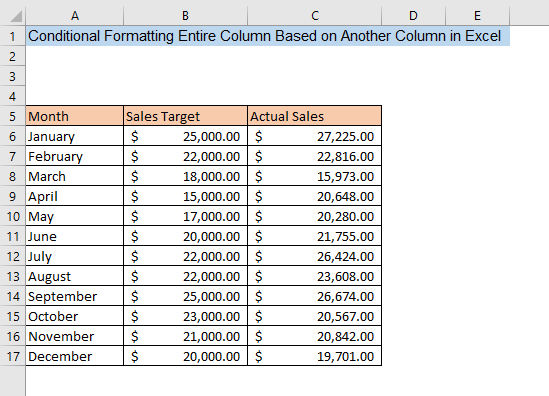
Sækja æfingarbók
Skilyrt snið byggt á öðrum dálki.xlsx
6 skref fyrir skilyrt snið Allur dálkurinn byggt á öðrum dálki
1. Velja dálk fyrir skilyrt snið
Til að sækja um Skilyrt snið fyrst þarftu að velja frumurnar. Ef þú vilt auðkenna alla röðina eftir að skilyrt snið hefur verið beitt þarftu að velja öll gagnasöfnin þín. En til að auðkenna frumur úr einum dálki þarftu bara að velja frumur þess dálks.
Fyrir gagnasafnið okkar viljum við nota skilyrt snið á dálk C . Þannig að við höfum aðeins valið frumurnar í dálki C .

Lesa meira: Excel skilyrt snið á mörgum Dálkar
2. Opnun spjalds fyrir skilyrt snið
Í öðru skrefi skaltuþarf að opna Skilyrt snið spjaldið til að velja viðeigandi sniðreglur eftir þörfum þínum. Fyrst skaltu fara á flipann Heima og smella á Skilyrt snið til að stækka hann. Nú munt þú sjá mismunandi reglur um að beita skilyrtu sniði. Þú þarft að velja reglu út frá forsendum þínum. Til að beita skilyrtu sniði í dálki sem byggir á öðrum dálki þurfum við að velja Ný regla . Til að vita um aðrar reglur um skilyrt snið, smelltu hér.

Lesa meira: Skilyrt snið með formúlu fyrir Margar aðstæður í Excel
3. Nýr sniðreglugluggi
Eftir að hafa valið Ný regla birtist gluggi sem heitir Ný sniðregla . Í reitnum Veldu reglugerð muntu sjá mismunandi reglur til að setja skilyrði um snið. Fyrir skilyrt snið á einum dálki byggt á öðrum dálki þurfum við að setja formúlu til að bera saman dálkana tvo. Til þess þurfum við að velja Notaðu formúlu til að ákvarða hvaða frumur á að forsníða úr Veldu reglugerð .

Lesa meira: Excel skilyrt sniðformúla
Svipuð aflestrar
- Hvernig á að bera saman tvo dálka með því að nota skilyrt snið í Excel
- Skilyrt snið fyrir snúningstöflu byggt á öðrum dálki (8 auðveldar leiðir)
- Excel skilyrt sniðDagsetningar
- Excel til skiptis línulit með skilyrtri sniði [Myndband]
- Hvernig á að afrita skilyrt snið í aðra vinnubók í Excel
4. Formúla fyrir skilyrt snið á einum dálki byggt á öðrum dálki
Eftir að hafa valið Notaðu formúlu til að ákvarða hvaða frumur á að forsníða kassa sem heitir Sníða gildi þar sem þessi formúla er sönn mun birtast fyrir neðan í Veldu reglugerð reitnum. Sláðu inn eftirfarandi formúlu í reitinn,
=$C6>$B6 Hér mun formúlan bera saman gildi dálks C við gildið af dálki B í sömu röð og ef gildi dálks C í röð er hærra en gildi dálks B í sömu röð, mun reiturinn dálksins C verður sniðinn.
Eftir það þarftu að laga sniðstílinn og til að gera það smellirðu á Format reitinn.
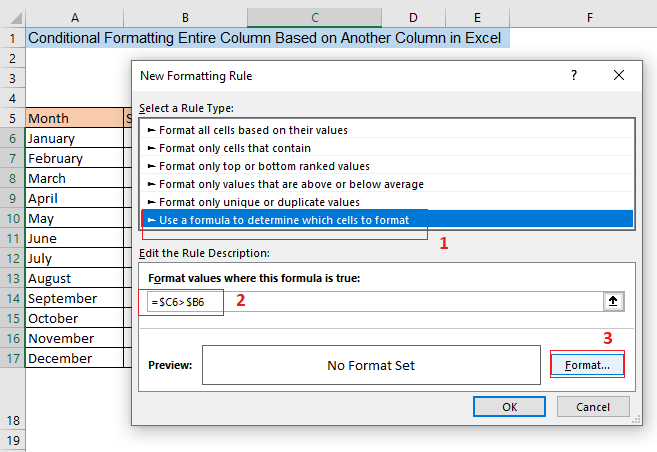
Lesa meira: Hvernig á að nota skilyrt snið í Excel [Ultimate Guide]
5. Ákvarða sniðstíl
Eftir að hafa smellt í reitnum Format birtist nýr gluggi sem heitir Format Cells . Hér getur þú valið mismunandi sniðstíl frá mismunandi flipa gluggans. Á flipanum Númer geturðu valið mismunandi númerasnið fyrir sniðnu frumurnar. Þar sem við höfum sölugögn í gagnasafninu okkar höfum við valið Bókhald .
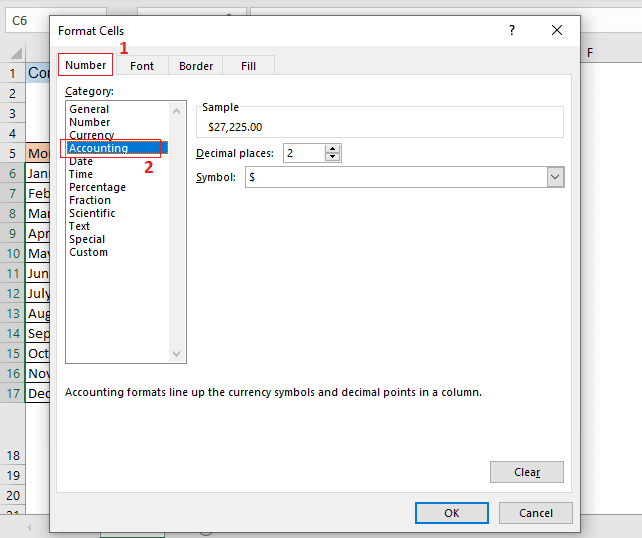
Af flipanum Leturgerð geturðu valiðmismunandi leturgerðir, leturgerðir, áhrif og litir fyrir sniðnu frumurnar. Við höfum valið Feitletrað sem leturgerð. Svo eftir að hafa beitt skilyrtu sniði munum við fá feitletrun í sniðnu reitunum.

Af flipanum Rammi geturðu valið mismunandi stíl fyrir ramma á sniðnu frumurnar. Við höfum valið Outline forstillingar í dæminu okkar.
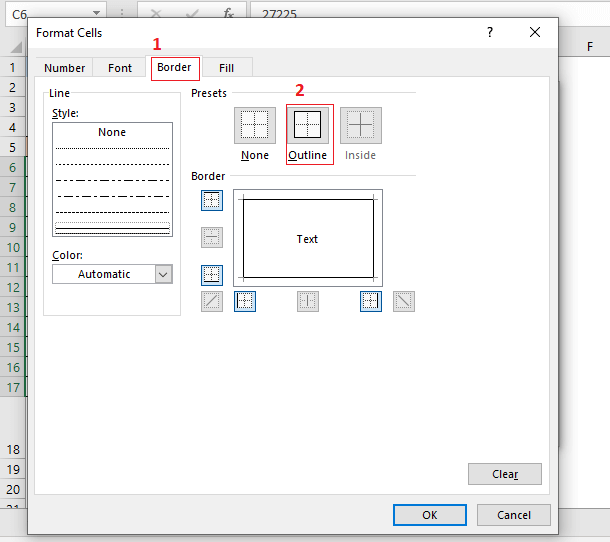
Og að lokum, á flipanum Fill , geturðu valið fyllingarlitinn , fyllingarmynstur, fyllingaráhrif fyrir skilyrt snið. Fyrir dæmið okkar höfum við valið ljósblátt sem fyllingarlit.
Smelltu loksins á Í lagi eftir að hafa stillt valinn sniðstíl.

Lesa meira: Hvernig á að gera skilyrt snið fyrir margar aðstæður (8 leiðir)
6. Notaðu skilyrt snið á valinn dálk byggt á öðrum dálki
Þú ert búinn að setja skilyrt snið á heilan dálk sem byggir á öðrum dálki. Eftir Skref 5 muntu sjá valinn sniðstíl í Forskoðun reitnum í Ný sniðreglu glugganum. Smelltu á Í lagi til að nota skilyrt snið í valinni dálki.
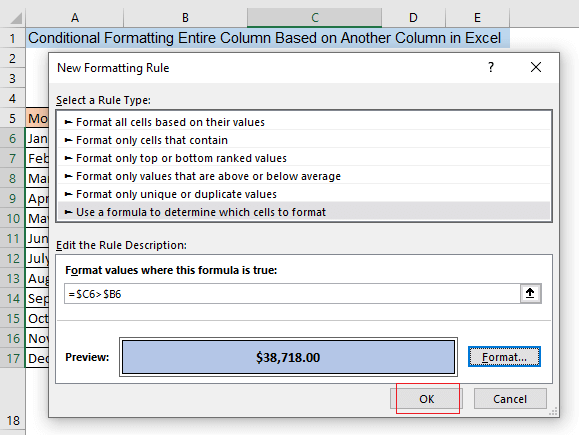
Eftir að hafa ýtt á Í lagi muntu sjá að skilyrt snið er beitt á valinn dálkur C byggður á dálki B . Ef reiturinn í dálki C í tiltekinni línu hefur hærra gildi en gildi dálksins B reitur þeirrar línu, reiturinn í dálki C er auðkenndur með ljósbláum lit og leturgerð reitsins er feitletrað. Til dæmis, C6 hefur hærra gildi en B6 . Svo hólfið C6 er sniðið með ljósbláum fyllingarlit og feitletruðu letri.
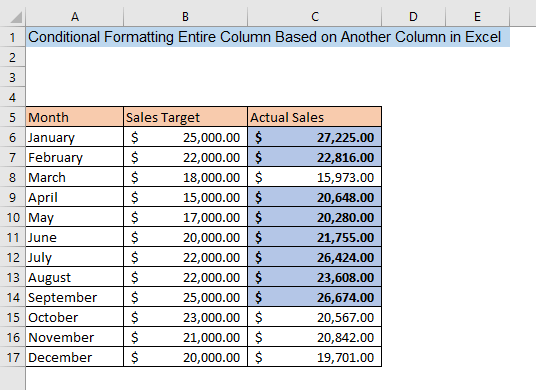
Lesa meira: Hvernig að bera saman tvo dálka í Excel til að finna mismun
Niðurstaða
Þessi grein gefur þér grunnleiðbeiningar um skilyrt snið á heilum dálki byggt á öðrum dálki í Excel. Þannig að ef þú fylgir skrefunum sem lýst er í þessari grein muntu geta beitt skilyrtu sniði á dálka byggt á forsendum frá öðrum dálkum. Ekki hika við að skilja eftir athugasemd, ef þú hefur eitthvað rugl.

